
Како сазнати која је видео картица на мом рачунару? Како одредити своју видео картицу на рачунару?
Приручник за одређивање врсте и модела видео картице инсталиран на рачунару.
Навигација
Данас рачунари служе људима не само као радни алат, већ и као уређај за забаву. Скоро сваки дан, нове вести о игри за ПЦ са побољшаном графиком, физиком и специјалним ефектима који захтевају много ресурса и снажно гвожђе. За такве игри, важна улога је репродукована видео картица рачунара. Уосталом, она је она која је одговорна за обраду слике и анимације. А да би се разумели да ли ће ово или та игра започети на вашем рачунару, морате да сазнате модел своје видео картице и упоредите је са минималним захтевима игре. Али како то учинити? Покушајмо да то схватимо.

Како да проверите видео картицу на вашем Виндовс 7 рачунару?
Како да сазнате модел своје видео картице помоћу Виндовс-а?
Постоји много начина да сазнате модел своје видео картице и разумете да ли је погодан за ваше потребе. Међутим, најлакши и најчешћи начин који не захтева непотребне програме и физичке напоре је да проверите видео картицу кроз виндовс ДЕВИЦЕ МАНАГЕР. На свим верзијама оперативне системе, било да је то то Виндовс хр или виндовс 7Ова операција се изводи готово исто:
- Корак 1. Отворите задатке менија " Почетак", Нађите тамо" рачунар", Кликните на њу са десним дугметом миша да бисте позвали контекстни мени и изаберите" Контрола».
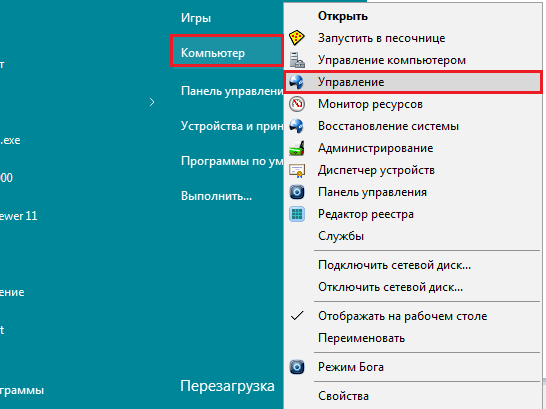
Слика 1. Како сазнати модел ваше видео картице помоћу Виндовс-а?
- Корак 2. У прозору је отворен у левој колони изаберите " Менаџер уређаја". Листа спољне и унутрашње опреме повезане са рачунаром биће приказана у Центру. Пронађите у одељку ЛИСТА " Видео адаптери"И проширите га. Тамо ће се приказати све повезане видео картице.
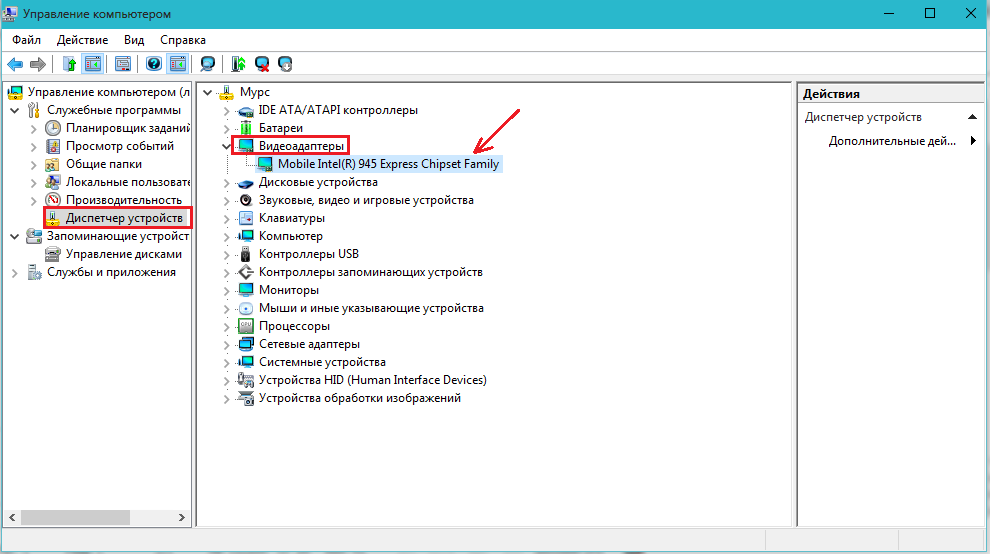
Слика 2. Како сазнати модел ваше видео картице од стране Виндовс-а?
Наравно, на тај начин ћете добити минималне информације о вашој видео картици, али ако желите, можете да унесете његово име у било који Интернет претраживач и добићете детаљне информације о томе.
Како да сазнате модел своје видео картице користећи програме трећих-партне?
Врло често информације о видео картици која се могу добити на први начин нису довољна. Често су потребне информације попут обима меморије, брзина ротације куллер, температура, најповољнији број оквира (фпс) и још много тога. У таквим случајевима је једноставно неопходно прибегавати помоћи трећих-партнерских програма. Сматра се најчешће и повољније од њих се сматра Евересткоји можете да преузмете овај линк.
Да бисте одредили своју видео картицу, инсталирајте програм на рачунар, пратећи инсталације инсталације и предузимајте следеће кораке:
- Корак 1. Покрените претходно инсталирани програм и у левој колони проширите одељак " Уређаји". Затим одаберите " Виндовс уређаји"А на листи која се отворила у центру кликните на" Видео адаптери". На рачунару ће се појавити видео картица повезана са рачунаром. Ако га истакнете левим кликом мишем, затим детаљне информације о томе биће приказане на дну прозора. Међу тим информацијама можете видети утврђену верзију управљачког програма и када је пуштена. Обавезно проверите Интернет ако су ажурирања дошле до њега и преузети их са званичне веб странице произвођача ваше видео картице.
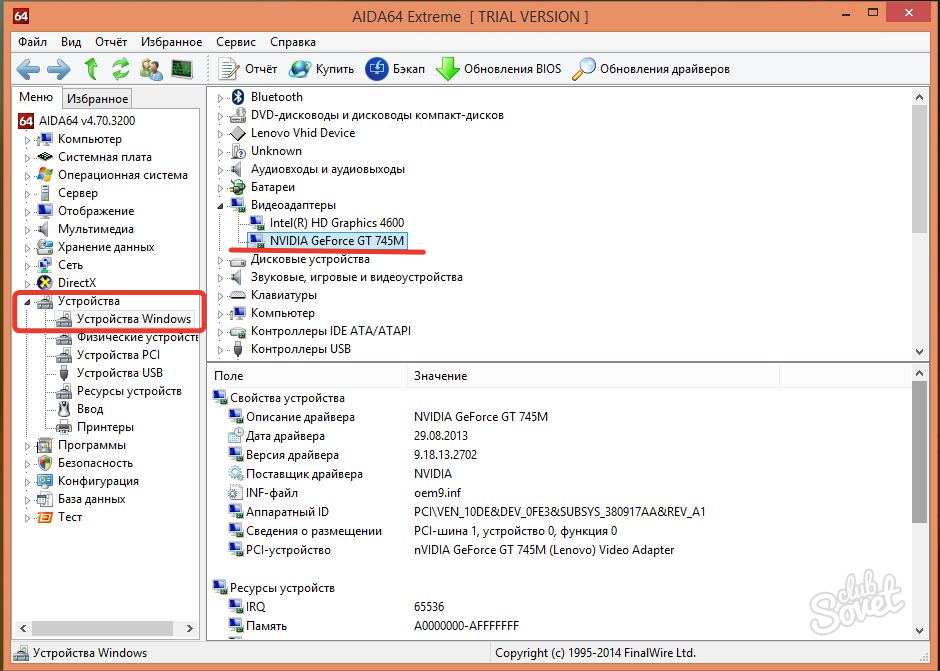
Слика 1. Како сазнати модел своје видео картице помоћу програма трећих-партне?
- Корак 2. Да бисте сазнали меморију видео картице, идите на леву колону у одељак " рачунар"И подкатегорија" Укупно информација". На листи која се отворила у центру у категорији " Приказ»Видећете име модела ваше видео картице и обим меморије постављеног у њему, приложено у заградама.
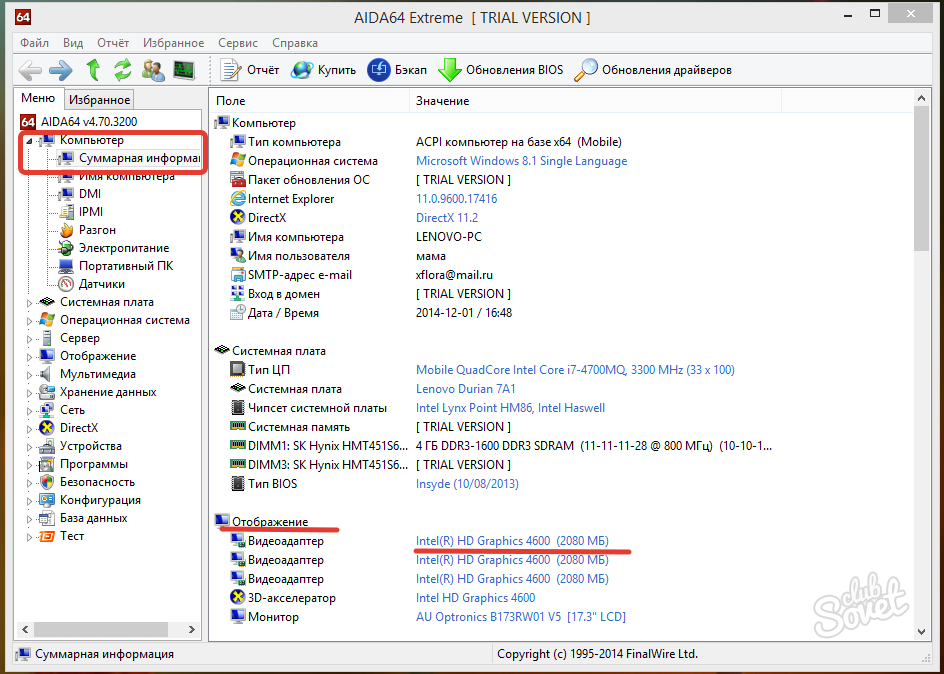
Слика 2. Како сазнати модел своје видео картице помоћу програма трећих-пар?
- Корак 3. Ако у левој колони идите на картицу " Сензори", Тада можете видети индикаторе грејања ваше видео картице и брзину ротације завојница. Из овог одељка је веома погодно да надгледа ниво подржане температуре и избегавајте прегревање видео адаптера.
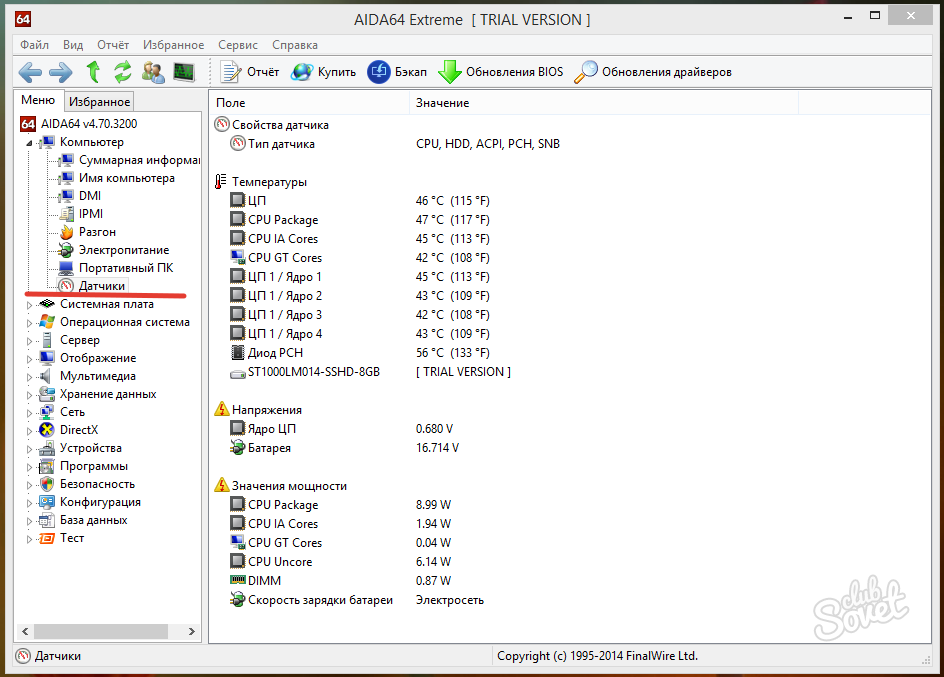
Слика 3. Како сазнати модел своје видео картице помоћу програма трећих-партне?
Како одредити модел и врсту инсталиране видео картице визуелно?
- Визуелна метода за одређивање модела видео картице је непријатно у томе што ће то морати раставити системску јединицу, извуците видео плаћање са ње и тражити свој модел на налепници. Поред тога, ова екстремна метода се не препоручује употреба неискусних корисника, јер У процесу отварања системске јединице могу случајно искључити неке петље или оштетити системске плоче. А на лаптоповима са уграђеном видео картицом, није на свим применљивим.
- Међутим, одређивање врсте видео картице очима је врло једноставна. Укупно постоје две врсте видео картица: уграђен И изолован. Можете да разумете коју врсту картице је инсталирала на вашем рачунару конектори на задњој плочи система или лаптопа.

Слика 1. Како одредити модел и врсту инсталиране видео картице визуелно?
- Уграђен Картица је интегрисана у матичну плочу и у случају да је застарела, немогуће је заменити је. Типично, такве видео картице имају један конектор за повезивање монитора, који је окружен УСБ портовима на задњој плочи рачунара.

Слика 2. Како одредити модел и врсту инсталиране видео картице визуелно?
- Изолован Видео картица је засебна накнада која се убацује у посебан утор на матичној плочи и у случају његовог квара подложан је замени. Због брзог развоја рачунарске технологије и брзог "старења" компоненти, такве картице су веома популарне на стационарним рачунарима. Али релативно је недавно почео да се пуштају на лаптопове. Картице ове врсте имају неколико конектора за повезивање неколико монитора и обично се налазе у оквиру свих осталих лука на задњем панелу Системске јединице.
ВАЖНО: Корисници без искуства топло не препоручују отварање јединица или лаптопа да би се одредио модел инсталиране видео картице. То може довести до кварења рачунара. Ако нема другог излаза, најбоље је контактирати професионалаца.
